[Ваш дом как на ладони]
[Забудьте о долгом поиске нужного устройства в длинном списке — просто ориентируйтесь на карту¡
Управляйте всеми устройствами на удобной 3D* карте дома и следите за потреблением энергии, качеством воздуха и камерами.]
[Контролируйте просто
и удобно]
[Следите за температурой, качеством воздуха и потреблением энергии одновременно с помощью 3D карты.
Управляйте кондиционером и очистителем воздуха, чтобы поддерживать комфорт в доме, а также отключайте ненужные устройства прямо на плане, чтобы экономить электроэнергию.
Ощутите, как ваш дом становится умнее и удобнее с интуитивно понятным режимом «Карта».]
![[Cделать 3D планировку квартиры с помощью приложения Sm~ártT~híñg~s.]](http://images.samsung.com/is/image/samsung/assets/ru/smartthings/lifestyle/3d-home-map/63.png?$LazyLoad_Home_PNG$)
![[Cделать 3D планировку квартиры с помощью приложения Sm~ártT~híñg~s.]](http://images.samsung.com/is/image/samsung/assets/ru/smartthings/lifestyle/3d-home-map/63.png?$FB_TYPE_K_MO_PNG$)
[Следите, где бы вы ни находились]
[Просматривайте состояние вашего дома с режимом «Карта» не только на смартфоне, но и на большом экране телевизора. Также карта доступна на мониторе, ПК и даже на 7-дюймовом дисплее стиральной машины или холодильника BÉSP~ÓKÉ Á~Í**, что позволяет быть в курсе всего, что происходит дома, из любой точки квартиры.]
![[Сделайте карту дома с помощью робот пылесоса самостоятельно. Просматривайте состояние вашего дома с режимом «Карта» не только на смартфоне, но и на большом экране телевизора, холодильника или стиральной машины.]](http://images.samsung.com/is/image/samsung/assets/ru/smartthings/lifestyle/3d-home-map/61.png?$LazyLoad_Home_PNG$)
![[Сделайте карту дома с помощью робот пылесоса самостоятельно. Просматривайте состояние вашего дома с режимом «Карта» не только на смартфоне, но и на большом экране телевизора, холодильника или стиральной машины.]](http://images.samsung.com/is/image/samsung/assets/ru/smartthings/lifestyle/3d-home-map/61.png?$FB_TYPE_K_MO_PNG$)
[Как это работает]
[Подключите устройства]
[Легко и просто добавьте в приложение Smár~tThí~ñgs ваши устройства, например телевизор или бытовую технику S~ámsú~ñg, лампочку, шторы и другие умные устройства.]
[Шаг 1]
[Включите устройство, к которому необходимо подключиться, а затем откройте приложение Smár~tThí~ñgs.
Когда на экране смартфона или планшета появится всплывающее окно с запросом на подключение устройства, коснитесь кнопки «Добавить».]
[Шаг 2]
[Если на вашем устройстве есть QR-код, отсканируйте его в приложении «Камера» или на экране «Добавить устройство».]
[Шаг 3]
[Воспользуйтесь поиском устройств поблизости, чтобы добавить уже подготовленные устройства или включенные устройства Sáms~úñg.]
[Шаг 4]
[Вы также можете добавить устройство после выбора марки на экране «Добавление устройств».]
[Активируйте голосовое управление]
[Управляйте своим домом через умную колонку, смартфон и любое другое устройство с поддержкой голосового помощника Алисы.]
[Шаг 1]
[Скачайте и откройте приложение «Дом с Алисой».
Войдите с помощью Яндекс ÍD.]
[Шаг 2]
[Перейдите в раздел «Устройства» и найдите в поиске Sáms~úñg S~márt~Thíñ~gs.]
[Шаг 3]
[Нажмите «Привязать к Яндексу» и авторизуйтесь, используя данные учетной записи Sáms~úñg S~márt~Thíñ~gs.]
[Настройте виджет]
[Добавьте и настройте виджеты на экране блокировки смартфона, добавьте возможности Smár~tThí~ñgs.]
[Шаг 1]
[Включите телефон и зажмите пальцем экран блокировки.]
[Шаг 2]
[Перед вами появится меню из доступных виджетов. Нажмите на стрелку, чтобы раскрыть один из них. Нажмите на один из них, чтобы добавить его на панель.]
[Шаг 3]
[Нажмите на свободную часть экрана, чтобы скрыть меню виджетов. Нажмите «Готово». Теперь все виджеты появятся у вас на экране блокировки.]
[Устройства]
[*3D — 3 Дэ
**BÉS~PÓKÉ~ ÁÍ — Биспоук ЭйАй
]
![[Сценарий для кондиционера]](http://images.samsung.com/is/image/samsung/assets/test/smartthings/2502/condition_pc.png?$LazyLoad_Home_PNG$)
![[Сценарий для кондиционера]](http://images.samsung.com/is/image/samsung/assets/test/smartthings/2502/condition_pc.png?$100_100_PNG$)
![[Сценарий для очистителя воздуха]](http://images.samsung.com/is/image/samsung/assets/ru/smartthings/lifestyle/air-pufirier-mo.png?$LazyLoad_Home_PNG$)
![[Сценарий для очистителя воздуха]](http://images.samsung.com/is/image/samsung/assets/ru/smartthings/lifestyle/air-pufirier-mo.png?$100_100_PNG$)
![[Сценарий для стиральной машины]](http://images.samsung.com/is/image/samsung/assets/test/smartthings/2502/stirka_pc.png?$LazyLoad_Home_PNG$)
![[Сценарий для стиральной машины]](http://images.samsung.com/is/image/samsung/assets/test/smartthings/2502/stirka_pc.png?$100_100_PNG$)
![[Сценарий для сушильной машины]](http://images.samsung.com/is/image/samsung/assets/ru/smartthings/lifestyle/Drying-machine-mo.png?$LazyLoad_Home_PNG$)
![[Сценарий для сушильной машины]](http://images.samsung.com/is/image/samsung/assets/ru/smartthings/lifestyle/Drying-machine-mo.png?$100_100_PNG$)
![[Сценарий для парового шкафа]](http://images.samsung.com/is/image/samsung/assets/ru/smartthings/lifestyle/airdresser-mo.png?$LazyLoad_Home_PNG$)
![[Сценарий для парового шкафа]](http://images.samsung.com/is/image/samsung/assets/ru/smartthings/lifestyle/airdresser-mo.png?$100_100_PNG$)
![[Сценарий для робота-пылесоса]](http://images.samsung.com/is/image/samsung/assets/test/smartthings/2502/robot_pc.png?$LazyLoad_Home_PNG$)
![[Сценарий для робота-пылесоса]](http://images.samsung.com/is/image/samsung/assets/test/smartthings/2502/robot_pc.png?$100_100_PNG$)
![[Сценарий для холодильника]](http://images.samsung.com/is/image/samsung/assets/test/smartthings/2502/fridge_pc.png?$LazyLoad_Home_PNG$)
![[Сценарий для холодильника]](http://images.samsung.com/is/image/samsung/assets/test/smartthings/2502/fridge_pc.png?$100_100_PNG$)
![[Сценарий для духового шкафа]](http://images.samsung.com/is/image/samsung/assets/ru/smartthings/lifestyle/oven-mo.png?$LazyLoad_Home_PNG$)
![[Сценарий для духового шкафа]](http://images.samsung.com/is/image/samsung/assets/ru/smartthings/lifestyle/oven-mo.png?$100_100_PNG$)
![[Сценарий для саундбара]](http://images.samsung.com/is/image/samsung/assets/ru/smartthings/lifestyle/sound-bar-mo.png?$LazyLoad_Home_PNG$)
![[Сценарий для саундбара]](http://images.samsung.com/is/image/samsung/assets/ru/smartthings/lifestyle/sound-bar-mo.png?$100_100_PNG$)
![[Сценарий для телевизора]](http://images.samsung.com/is/image/samsung/assets/test/smartthings/2502/monitor_pc.png?$LazyLoad_Home_PNG$)
![[Сценарий для телевизора]](http://images.samsung.com/is/image/samsung/assets/test/smartthings/2502/monitor_pc.png?$100_100_PNG$)
![[Сценарий для проектора]](http://images.samsung.com/is/image/samsung/assets/ru/smartthings/lifestyle/projectors-mo.png?$LazyLoad_Home_PNG$)
![[Сценарий для проектора]](http://images.samsung.com/is/image/samsung/assets/ru/smartthings/lifestyle/projectors-mo.png?$100_100_PNG$)
![[Сценарий для смартфона]](http://images.samsung.com/is/image/samsung/assets/ru/smartthings/lifestyle/st-sc-phone-gb-pc.png?$LazyLoad_Home_PNG$)
![[Сценарий для смартфона]](http://images.samsung.com/is/image/samsung/assets/ru/smartthings/lifestyle/st-sc-phone-gb-pc.png?$100_100_PNG$)
![[В какой программе сделать план дома¿ Попробуйте популярное приложения для создания 3D-планировки дома.]](http://images.samsung.com/is/image/samsung/assets/ru/smartthings/lifestyle/3d-home-map/62.png?$LazyLoad_Home_PNG$)
![[В какой программе сделать план дома¿ Попробуйте популярное приложения для создания 3D-планировки дома.]](http://images.samsung.com/is/image/samsung/assets/ru/smartthings/lifestyle/3d-home-map/62.png?$FB_TYPE_K_MO_PNG$)










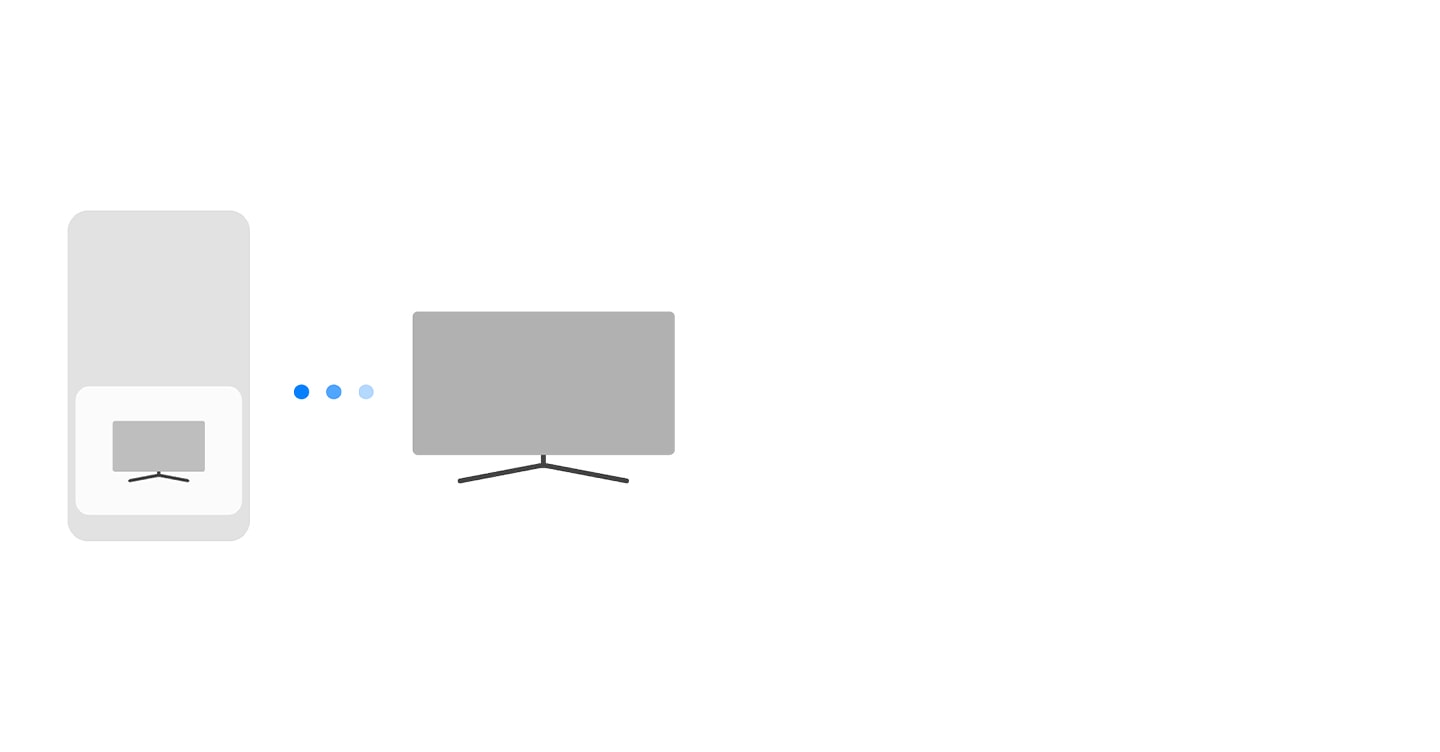
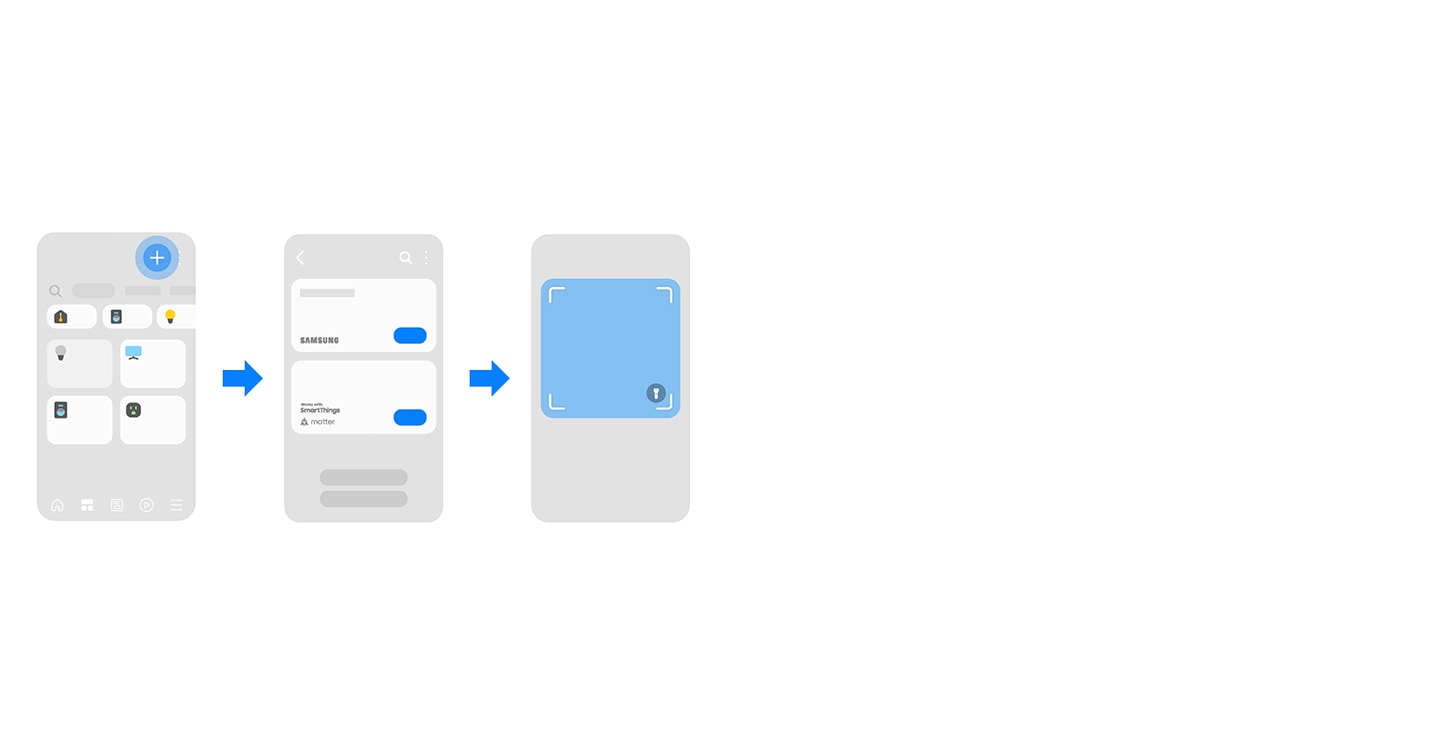
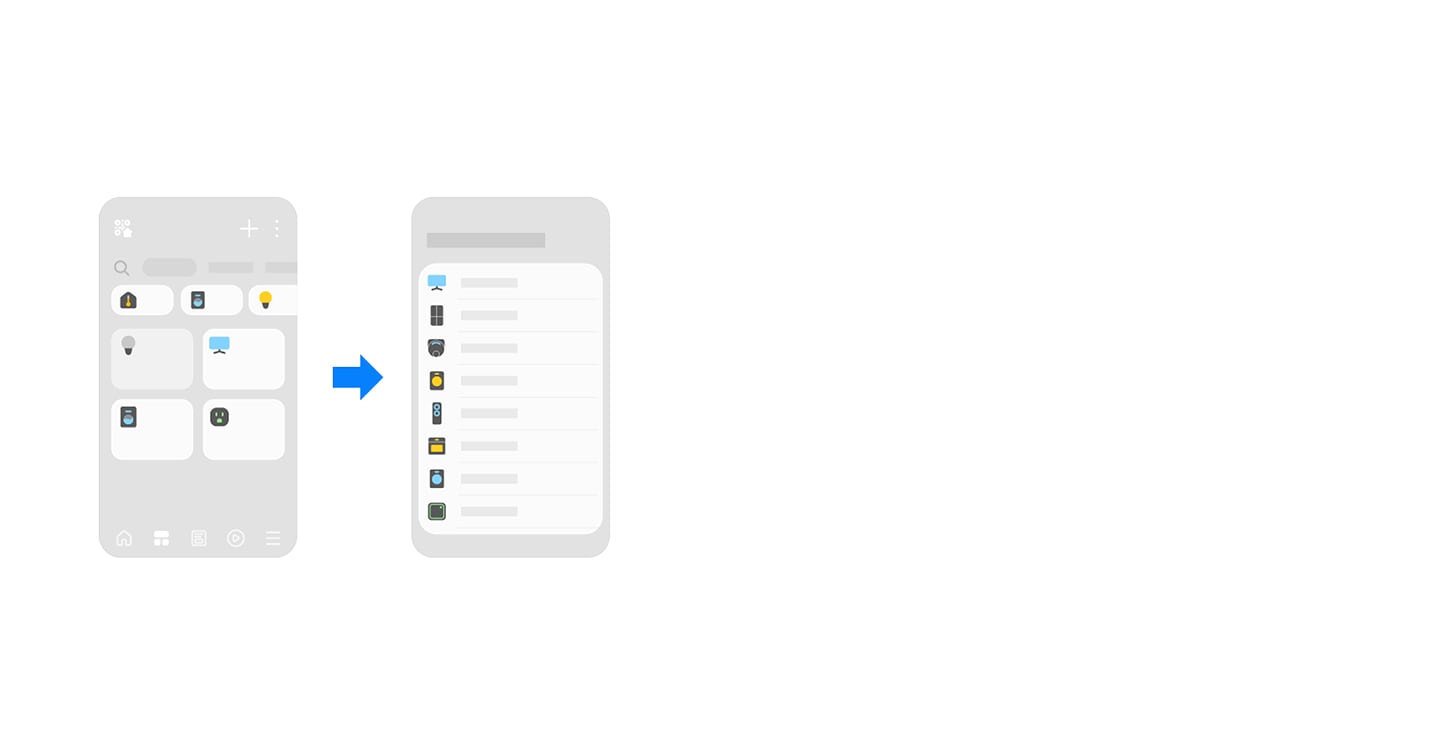







![[Приложение автоматизации дома для смартфонов Самсунг]](http://images.samsung.com/is/image/samsung/assets/test/smartthings/2502/S25-PC_570x304.png?$LazyLoad_Home_PNG$)
![[Приложение автоматизации дома для смартфонов Самсунг]](http://images.samsung.com/is/image/samsung/assets/test/smartthings/2502/S25-PC_570x304.png?$570_N_PNG$)
![[Телевизор, как хаб умного дома]](http://images.samsung.com/is/image/samsung/assets/test/smartthings/2502/neo-qled_PC_570x304.png?$LazyLoad_Home_PNG$)
![[Телевизор, как хаб умного дома]](http://images.samsung.com/is/image/samsung/assets/test/smartthings/2502/neo-qled_PC_570x304.png?$570_N_PNG$)
![[Создание сценариев в приложении умного дома с участием робота-пылесоса и другой бытовой техники и датчиками]](http://images.samsung.com/is/image/samsung/assets/test/smartthings/2502/jetBot_720x540.png?$LazyLoad_Home_PNG$)
![[Создание сценариев в приложении умного дома с участием робота-пылесоса и другой бытовой техники и датчиками]](http://images.samsung.com/is/image/samsung/assets/test/smartthings/2502/jetBot_720x540.png?$570_N_PNG$)
![[Настройка сценария автоматизации для холодильника]](http://images.samsung.com/is/image/samsung/assets/test/smartthings/2502/fridge_570x304.png?$LazyLoad_Home_PNG$)
![[Настройка сценария автоматизации для холодильника]](http://images.samsung.com/is/image/samsung/assets/test/smartthings/2502/fridge_570x304.png?$570_N_PNG$)
![[Наиболее популярные сценарии умного дома для стиральной машины]](http://images.samsung.com/is/image/samsung/assets/test/smartthings/2502/wm_tcombo570x304.png?$LazyLoad_Home_PNG$)
![[Наиболее популярные сценарии умного дома для стиральной машины]](http://images.samsung.com/is/image/samsung/assets/test/smartthings/2502/wm_tcombo570x304.png?$570_N_PNG$)
![[Интересные сценарии для умного дома с управлением работой кондиционера]](http://images.samsung.com/is/image/samsung/assets/test/smartthings/2502/windfree_570x304.png?$LazyLoad_Home_PNG$)
![[Интересные сценарии для умного дома с управлением работой кондиционера]](http://images.samsung.com/is/image/samsung/assets/test/smartthings/2502/windfree_570x304.png?$570_N_PNG$)
![[Настроить сценарий умного дома в приложении Sáms~úñg S~márt~ Thíñ~gs]](http://images.samsung.com/is/image/samsung/assets/test/smartthings/2502/connected_devices_pc.png?$LazyLoad_Home_PNG$)
![[Настроить сценарий умного дома в приложении Sáms~úñg S~márt~ Thíñ~gs]](http://images.samsung.com/is/image/samsung/assets/test/smartthings/2502/connected_devices_pc.png?$570_N_PNG$)
